
- •Методические указания
- •Содержание
- •Введение
- •Общие рекомендации
- •Лабораторная работа № 1.
- •Теоретическая часть
- •Создание нового листа принципиальной схемы.
- •Лабораторная работа № 2. Редактирование компонентов, прорисовка связей
- •Теоретическая часть
- •Цепи и метки цепей.
- •Лабораторная работа № 3.
- •Добавление существующего чертежа платы в проект.
- •Передача информации о проекте в редактор печатных плат.
- •Настройка проекта печатной платы.
- •Определение стека слоев.
- •Настройка правил проектирования.
- •Размещение компонентов на плате.
- •Ручная трассировка платы.
Определение стека слоев.
В нижней части окна редактора окна редактора печатных плат можно наблюдать несколько вкладок, соответствующих определенным в проекте слоям. Настройка слоев производится в диалоговом окне Board Layers (рис. 56), вызываемой командой меню Design/Board Layers.

Рисунок 56.
Здесь задаются: имена слоев, цвет расположенных на них объектов и режим отображения. В нашем проекте оставим включенными только три слоя: Keep-Out (контур платы), Top Overlay (контуры компонентов) и Multi-Layer (контактные площадки).
Наш относительно простой проект может быть реализован на обычной одно- или двухсторонней плате.
Настройка правил проектирования.
Процесс работы в редакторе печатных плат системы Protel DXP регламентируется набором правил проектирования, четко оговаривающих все аспекты размещения проводников и компонентов. Все автоматические операции (авторазмещение, автотрассировка) производятся в строгом соответствии с этими правилами. Выполняемые вручную операции (например, перемещение проводников) контролируется постоянно, поэтому любое неправильное действие мгновенно отображается как нарушение. Такой подход дает возможность максимально сконцентрироваться на проекте и не отвлекаться на мелочи.
Наш пример относительно прост, но и в нем уже присутствует некоторый, создаваемый по умолчанию набор правил проектирования, который мы дополним правилом, оговаривающим специфическую ширину проводников цепей питания.
В редакторе плат выполним команду меню Design/Rules (горячие клавиши D, R ).
Откроется диалоговое окно PCB Rules and Constraints Editor. Все десять категорий правил проектирования отражаются в списке слева в виде древовидной иерархической структуры (рис. 57).

Рисунок 57. Настройка правил проектирования.
Щелкнем левой кнопкой мыши на самой верхней строчке в этом списке (Design Rules). В списке справа будут перечислены абсолютно все заданные в проекте правила (рис. 57).
Выполним двойной щелчок левой кнопкой мыши на категории Routing (правила, учитываемые при трассировке), чтобы раскрыть список имеющихся здесь типов (рис. 58).
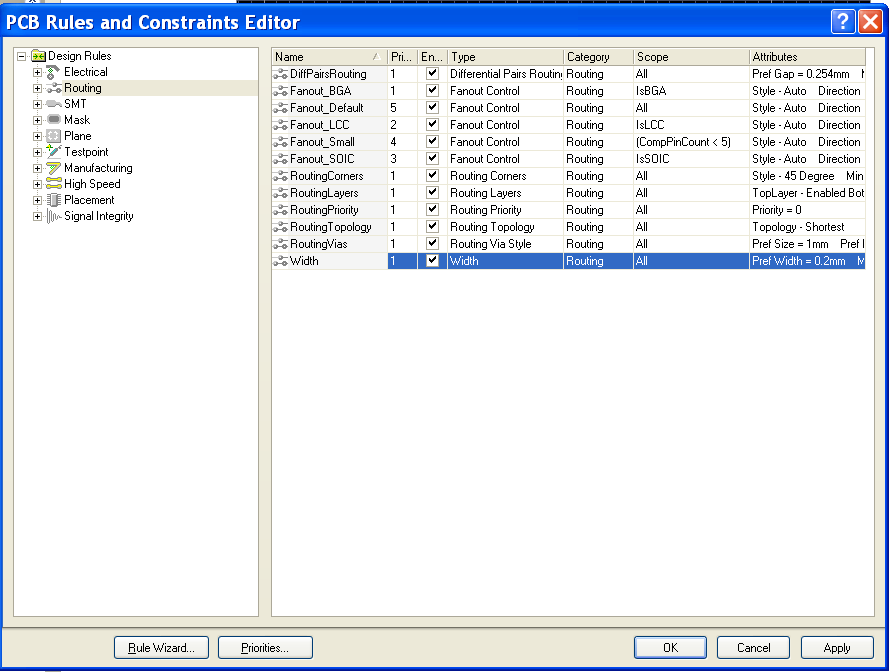
Рисунок 58.
Выполним двойной щелчок левой кнопкой на типе правил Width (ширины проводников), чтобы показать все заданные по умолчанию правила. Сейчас здесь имеется только одно правило Width (рис. 58).
Щелкнем на нем один раз левой кнопкой мыши. В правой части окна появится наглядное описание данного правила (рис. 59), созданного мастером PCB Wizard.
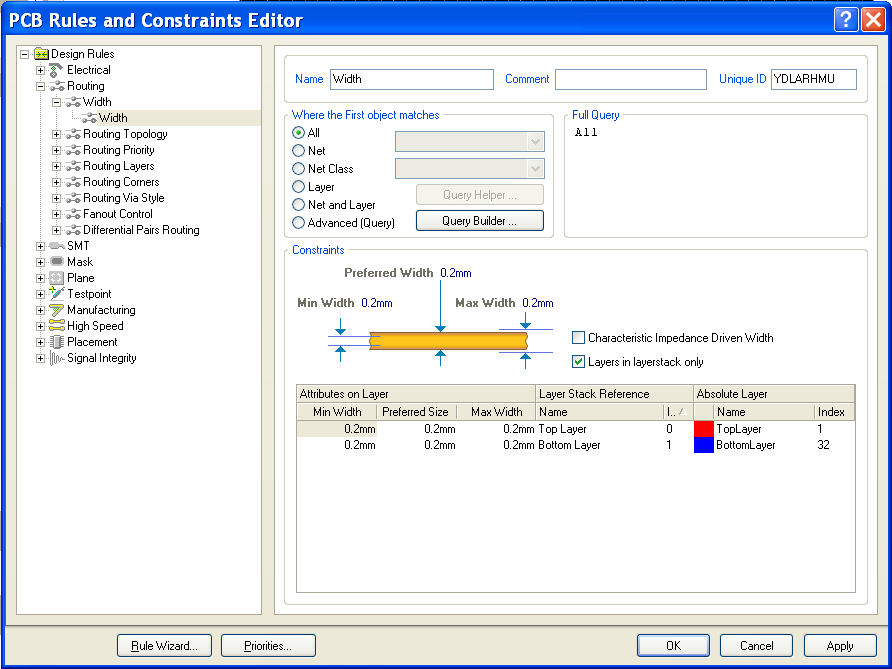 рисунок
59. Ограничение на ширину проводников
на плате.
рисунок
59. Ограничение на ширину проводников
на плате.
Переименуем это правило, для чего в поле Name справа введем новое имя «Все проводники». О том, что данное правило относится ко всем проводникам, сигнализирует включенная в поле Where the First object matches опция All. В поле справа Full Query отображается описание этой области действия правила в виде запроса (рис.60).

Рисунок 60.
Выполним щелчок правой кнопкой мыши на дереве правил слева и в появившемся всплывающем меню выберем команду New Rule (рис. 61), после чего в списке появится новое правило Width.
Щелкнем левой кнопкой мыши на этом правиле, чтобы войти в режим его редактирования.
В поле Name введем новое имя «Цепи питания» (рис. 62).
В поле задания области действия правила выберем опцию Net, а в поле Full Query запишем InNet (12V) рис. 63.

Рисунок 61.

Рисунок 62.

Рисунок 63.
Для добавления к этой области действия еще одной цепи будем использовать редактор запросов, для чего выберем опцию Advanced (Query) и нажмем ставшую активной кнопку Query Helper. Появится диалоговое окно Query Helper.
Щелкнем указателем мыши справа от текста InNet (12V) и нажмем кнопку Or (или).
В списке слева внизу щелкнем на категории действий Membership Check (проверка принадлежности). В поле справа откроется список доступных функций проверки принадлежности (рис. 64).

Рисунок 64.
Дважды щелкнем левой кнопкой мыши на операторе InNet. В поле конструктора запросов после оператора Or появится функция InNet().
Впишем в скобки после слова InNet название цепи GND. Запрос примет вид InNet (12V) Or InNet (GNS).
Нажмем кнопку Check Syntax, чтобы проверить правильность составления запроса (рис. 65).
Закроем конструктор запросов нажатием кнопки ОК. в окне описания правила проектирования в поле Full Query появится только что созданный запрос.
Зададим численное значение ширины проводника. Эти установки выполняются в текстовых полях на рисунке в нижней части окна. Устанавливаемое рекомендуемое (Preferred) значение ширины используется при интерактивной или автоматической трассировке, а минимальная и максимальная – для контроля ошибок DRC (Design Rules Checkng). Введем во все поля значения 2 мм (рис. 66).

Рисунок 65. Задание области действия правила проектирования через мастер запросов.

Рисунок 66.
Закроем диалоговое окно PCB Rules and Constraints Editor.
Теперь при автоматической или ручной трассировке ширины проводников цепей питания будут всегда равны 2 мм, в то время, как все остальные проводники будут тонкими.
Мы полностью завершили все подготовительные операции, предшествующие разводке печатной платы.
